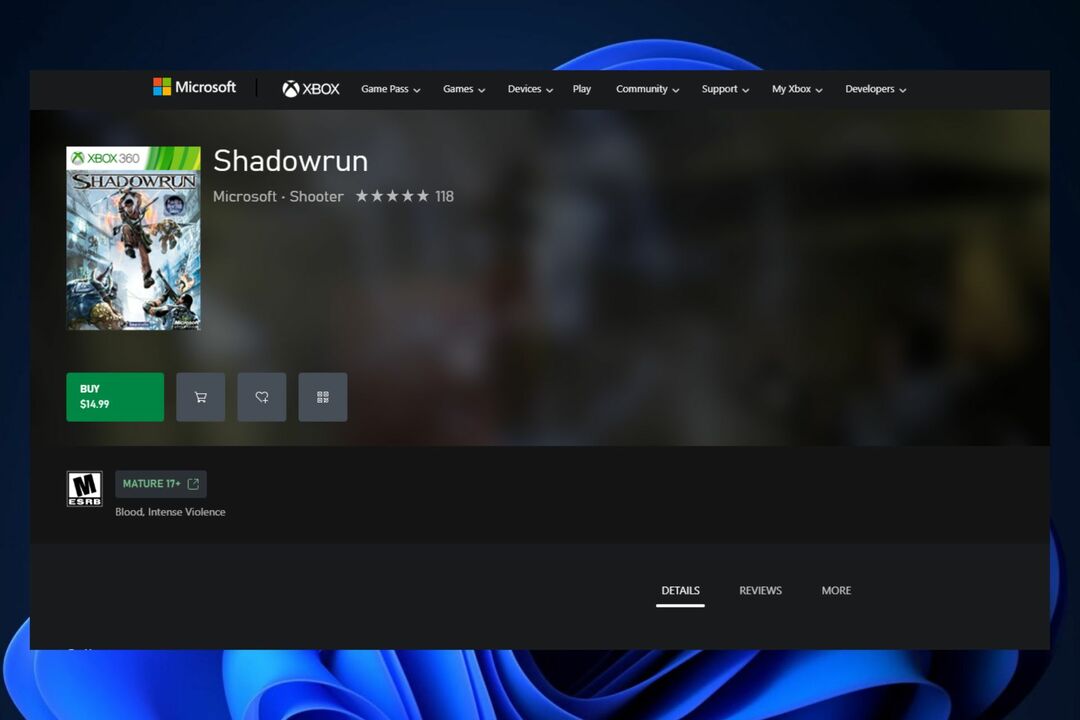In questi giorni molti utenti hanno iniziato a utilizzare l'app chiamata discord, che viene utilizzata principalmente per la comunicazione tramite chiamate vocali, SMS o video. Ma recentemente molti utenti hanno segnalato che l'app discord viene avviata automaticamente all'avvio del sistema Windows. Li rende piuttosto frustranti chiuderlo ogni volta perché non è necessario all'avvio.
C'è un'impostazione per questo nell'applicazione discord che l'utente deve modificare per impedire che questa app appaia all'avvio di Windows. Se stai anche cercando modi per evitarlo, questo post ti guiderà in 2 modi su come disabilitare la discordia dall'apertura all'avvio nel sistema Windows 11.
Come disabilitare Discord dall'apertura all'avvio in Impostazioni Discord
Questo è un metodo diretto per impedire l'apertura di discord all'avvio utilizzando le impostazioni dell'app discord. Vediamo come questo può essere fatto utilizzando i passaggi seguenti.
Passaggio 1: in primo luogo, devi aprire l'app Discord sul tuo sistema. Fare così, stampa il finestre tasto sulla tastiera e digitare discordia.
Passaggio 2: quindi, seleziona il Discordia app dai risultati della ricerca facendo clic su di essa o premendo accedere chiave direttamente.

ANNUNCIO
Passaggio 3: dopo l'apertura della finestra dell'app Discord, fare clic su Icona Impostazioni utente (a forma di ingranaggio) che è presente in basso a sinistra come mostrato nello screenshot qui sotto.
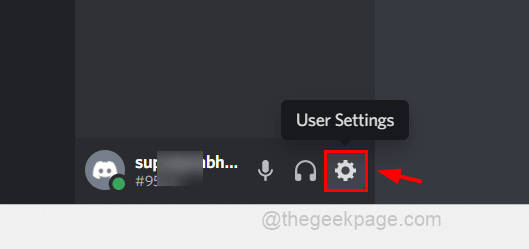
Passaggio 4: scorri il menu a sinistra e individua Impostazioni di Windows in IMPOSTAZIONI APP e fai clic su di essa.
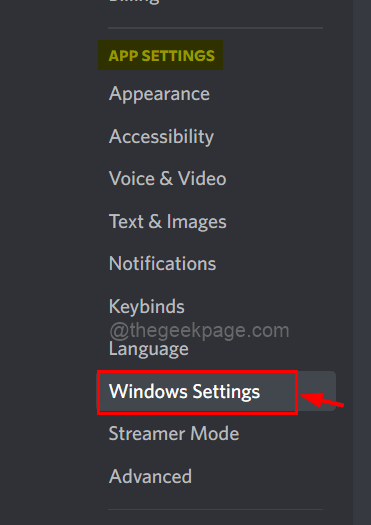
Passaggio 5: sul lato destro della pagina Impostazioni, fai clic sul pulsante di attivazione/disattivazione del file Apri Discordia opzione in Comportamento all'avvio del sistema, per disabilitarlo come mostrato nella schermata seguente.
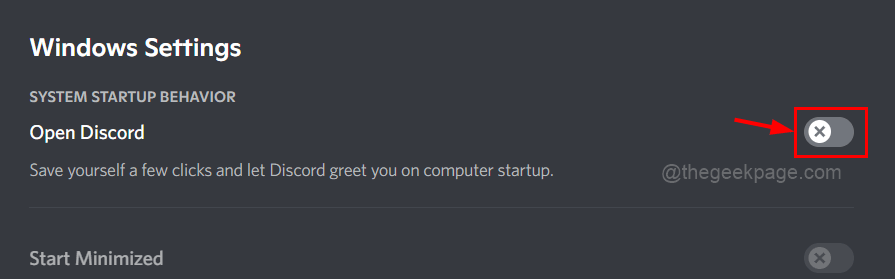
Passaggio 6: una volta terminato, puoi continuare a utilizzare l'app o chiuderla.
La prossima volta in poi, non sei infastidito dall'app discord all'avvio di Windows.
Se riesci ancora a vedere automaticamente l'app Discord all'avvio, segui un altro metodo spiegato di seguito.
Come disabilitare Discord dall'apertura all'avvio in Task Manager
Di solito, le app che vengono avviate all'avvio di Windows possono anche essere gestite utilizzando il task manager sul tuo sistema. Puoi abilitarli o disabilitarli. Segui questi passaggi indicati di seguito su come farlo.
Passo 1: Aprire il Gestore delle attività finestra premendo CTRL + SPOSTARE + ESC tasti contemporaneamente sulla tastiera.
Passaggio 2: quindi vai a Avviare scheda sul pannello laterale sinistro come mostrato nello screenshot qui sotto.
Passaggio 3: Successivamente, è necessario verificare discordia app o aggiornare discordia dall'elenco delle app di avvio sul lato destro, come mostrato di seguito.
Passaggio 4: Fare clic con il pulsante destro del mouse sul Aggiornare o Discordia app e seleziona disattivare opzione dall'elenco del menu contestuale come mostrato di seguito.
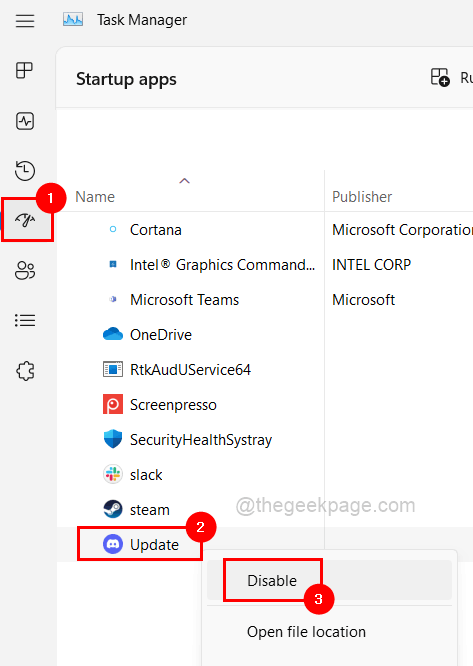
Passaggio 5: dopo aver selezionato l'opzione Disattiva, l'app discord verrà disabilitata dall'avvio sul sistema Windows.
Passaggio 6: ora puoi chiudere il task manager.
Questo è tutto. In questo modo puoi disabilitare l'avvio automatico di discord all'avvio utilizzando il task manager o le impostazioni di discord.
Passo 1 - Scarica lo strumento di riparazione del PC Restoro da qui
Passo 2 - Fare clic su Avvia scansione per trovare e risolvere automaticamente qualsiasi problema del PC.